Win7校准显示器颜色的简单方法详解 Win7系统怎么校准显示器颜色
发布时间:2017-05-15 16:54:18作者:知识屋
Win7校准显示器颜色的简单方法详解 Win7系统怎么校准显示器颜色 显示器是电脑的一个重要部件,色彩的好坏直接影响到了用户的视觉享受,因此很多用户都喜欢使用第三方软件来校准显示器颜色,使其变得更加美丽。如果你是Win7系统用户,那么小编可以告诉你,Win7本身就自带了显示器颜色校准工具,而且使用起来非常简单。
1.右键Win7系统下的桌面,在弹出的右键菜单之中选择屏幕分辨率选项。
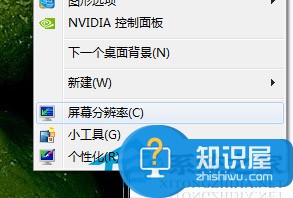
2.在弹出的窗口下方寻找到“放大或缩小文本和其他项目”选项,点击此选项。
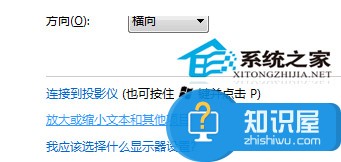
3.出现如下窗口,在左侧栏目之中点击校准颜色选项。

4.Win7系统内置的颜色校准程序弹出,首先引入眼帘的是颜色校准程序的欢迎界面,点击下方的下一步按钮。

5.有一些选项是需要用户自己视力观察鉴别的,比如下图伽马调整设置。
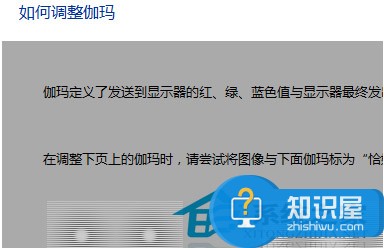
6.也有一些选项必须Win7系统用户自己手动调整,比如下图的伽马校准。

如果你觉得显示器看起来不够舒服,亮度太亮或者颜色太淡等,都可以使用Win7自带的显示器颜色校准功能来调整,调到你认为最佳的状态后,不管我们是看照片、打游戏、或者欣赏视频,都能有更好的视觉体验。
知识阅读
软件推荐
更多 >-
1
 一寸照片的尺寸是多少像素?一寸照片规格排版教程
一寸照片的尺寸是多少像素?一寸照片规格排版教程2016-05-30
-
2
新浪秒拍视频怎么下载?秒拍视频下载的方法教程
-
3
监控怎么安装?网络监控摄像头安装图文教程
-
4
电脑待机时间怎么设置 电脑没多久就进入待机状态
-
5
农行网银K宝密码忘了怎么办?农行网银K宝密码忘了的解决方法
-
6
手机淘宝怎么修改评价 手机淘宝修改评价方法
-
7
支付宝钱包、微信和手机QQ红包怎么用?为手机充话费、淘宝购物、买电影票
-
8
不认识的字怎么查,教你怎样查不认识的字
-
9
如何用QQ音乐下载歌到内存卡里面
-
10
2015年度哪款浏览器好用? 2015年上半年浏览器评测排行榜!















































